Qu'est-ce que le fichier fstab de Linux, et comment ça marche?

Si vous utilisez Linux, il est probable que vous ayez besoin de modifier certaines options pour vos systèmes de fichiers. Se familiariser avec fstab peut rendre l'ensemble du processus beaucoup plus facile, et c'est beaucoup plus facile que vous ne le pensez.
Qu'est-ce que Fstab?
Fstab est la table du système de fichiers de votre système d'exploitation. Si vous voulez un examen des systèmes de fichiers, assurez-vous de consulter notre autre article, HTG Explains: Quel système de fichiers Linux devez-vous choisir? Dans l'ancien temps, c'était la première façon que le système montait automatiquement les fichiers. De nos jours, vous pouvez brancher un lecteur USB de n'importe quel type et il apparaîtra dans Nautilus comme dans Windows et Mac OS, mais il était une fois, vous deviez monter manuellement ces disques dans un dossier spécifique en utilisant le " mount "commande. Cela était vrai pour les DVD, les CD et même les disquettes (souvenez-vous de celles-ci?)
À l'époque, votre seule alternative était de dire à l'ordinateur qu'à chaque fois qu'un périphérique spécifique était branché, il devait être monté automatiquement. C'est là que fstab est arrivé, et c'était génial. Supposons que vous avez échangé des disques durs sur votre contrôleur IDE ou SCSI. L'ordinateur pourrait charger les systèmes de fichiers dans un ordre différent, potentiellement gâcher les choses. Fstab est configuré pour rechercher des systèmes de fichiers spécifiques et les monter automatiquement d'une manière désirée à chaque fois, empêchant ainsi une myriade de catastrophes.
Votre fichier Fstab
Le fichier fstab se trouve à:
/ etc / fstab
Jetons un coup d'oeil à mon fichier fstab, allons-nous?
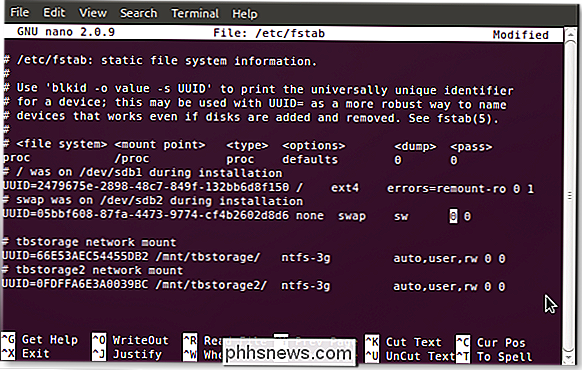
Vous verrez certainement des différences, mais si vous voulez suivre avec votre propre fstab, lancez cette commande dans un terminal:
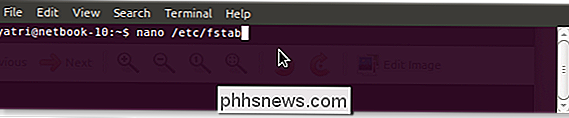
Vous pouvez également utiliser gedit si vous n'êtes pas à l'aise avec nano.
Les options évidentes
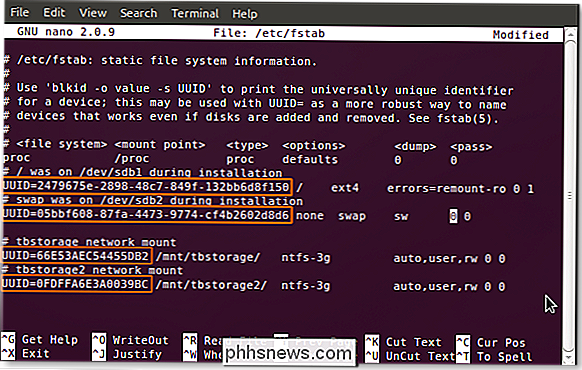
Vous remarquerez que toutes les entrées commencent par des UUID. Vous vous souvenez peut-être d'avoir vu cela dans un de nos articles précédents, Comment choisir un schéma de partition pour votre PC Linux, mais nous vous l'expliquerons quand même. Chaque système de fichiers, lors du formatage, reçoit un identifiant unique universel, qu'il prend dans la tombe. Comme il ne peut pas être changé, c'est le moyen idéal pour sélectionner les systèmes de fichiers à monter, en particulier pour les plus importants. Disons que votre partition / home est sur un second disque dur et que vous finissez par le déplacer vers un disque dur externe; fstab trouvera toujours cette partition et la montera correctement, évitant un démarrage échoué. Si vous passez à (ou êtes coincé en utilisant) l'ancienne méthode d'utilisation des identifiants de périphériques pour sélectionner des partitions (par exemple / dev / sda1), cet avantage disparaît car les disques durs et les partitions sont comptés par leurs contrôleurs. Edit: Utiliser les UUID dans votre fichier fstab, bien que pratique pour la plupart des utilisateurs à domicile, comporte quelques mises en garde importantes. Cela ne fonctionne pas lorsque vous utilisez des périphériques "assemblés" ou "basés sur le réseau". Si vous êtes un utilisateur avancé ou si vous envisagez d'utiliser des fonctionnalités telles que RAID logiciel à l'avenir, il est préférable de ne pas utiliser d'UUID.
La section suivante de fstab, comme toutes les suivantes, est séparée par un espace ou une tabulation, ou une combinaison d'entre eux. Ici, vous trouverez le point de montage. Comme vous pouvez le voir, j'ai un point de montage racine (/), un swap, et deux que j'ai ajoutés manuellement pour mes lecteurs de stockage réseau partagés. Si vous ajoutez une entrée à fstab, vous devrez créer manuellement le point de montage avant de redémarrer votre ordinateur (et les modifications seront prises en compte).
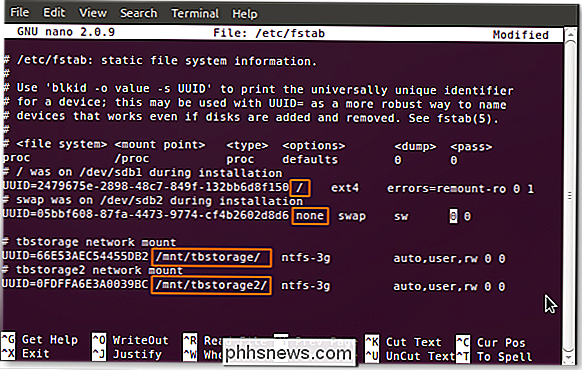
Suivant est la section qui identifie le type de système de fichiers sur le système cloison. Beaucoup, comme ext2 / 3/4, ReiserFS, jFS, etc. sont lus nativement par Linux. Votre système particulier peut toujours avoir besoin d'avoir des paquets particuliers installés pour pouvoir lire et écrire. Les exemples parfaits sont mes partitions NTFS; vous pouvez voir que j'utilise le pilote ntfs-3g pour y accéder

The Scarier Stuff
Les sections suivantes sont ce qui effraie généralement les nouveaux arrivants, mais ils ne sont vraiment pas si compliqués. Il y a un grand nombre d'options disponibles, mais il y en a une poignée de très communes. Jetons un coup d'oeil à eux. (L'option par défaut est la première, suivie des alternatives, mais comme les distributions Linux peuvent être très différentes, votre kilométrage peut varier.)
auto / noauto: spécifie si la partition doit être montée automatiquement au démarrage. Vous pouvez bloquer certaines partitions lors du démarrage en utilisant "noauto".
- exec / noexec: Spécifie si la partition peut exécuter des binaires. Si vous avez une partition scratch sur laquelle vous compilez, alors ce serait utile, ou peut-être si vous avez / home sur un système de fichiers séparé. Si vous êtes préoccupé par la sécurité, remplacez-la par "noexec"
- ro / rw: "ro" est en lecture seule et "rw" est en lecture-écriture. Si vous voulez pouvoir écrire dans un système de fichiers en tant qu'utilisateur et non en tant que root, vous devez avoir "rw" spécifié.
- sync / async: Celui-ci est intéressant. "Sync" force l'écriture à se produire immédiatement à l'exécution de la commande, ce qui est idéal pour les disquettes (combien de geek êtes-vous?) Et les clés USB, mais n'est pas entièrement nécessaire pour les disques durs internes. Ce que "async" fait, c'est permettre à la commande de s'exécuter sur une période de temps écoulée, peut-être lorsque l'activité de l'utilisateur s'éteint et ainsi de suite. Avez-vous déjà reçu un message vous demandant "d'attendre pendant que les modifications sont écrites sur le disque?" C'est généralement pourquoi.
- nouser / user: Cela permet à l'utilisateur d'avoir des privilèges de montage et de démontage. Une note importante est que "user" implique automatiquement "noexec" donc si vous avez besoin d'exécuter des binaires et de les monter en tant qu'utilisateur, assurez-vous d'utiliser explicitement "exec" comme option.
- Ces options sont séparées par une virgule. pas d'espaces, et peut être mis dans n'importe quel ordre. Si vous n'êtes pas sûr des valeurs par défaut, vous pouvez indiquer explicitement vos options. Les éléments montés à partir d'emplacements temporaires (comme USB) ne suivront pas ce modèle de base, sauf si vous avez créé des entrées pour eux (par UUID) dans fstab. C'est pratique quand vous voulez qu'un disque dur externe soit toujours monté d'une manière particulière, car les lecteurs de disquettes normaux et autres ne seront pas affectés.
Vous pouvez voir que mes deux lecteurs de stockage ont des privilèges de montage utilisateur activés, l'accès en écriture est activé et le montage automatique est activé. Je ne compile pas beaucoup de logiciels, mais quand je le fais, j'ajoute l'option "exec" à la fin de la liste
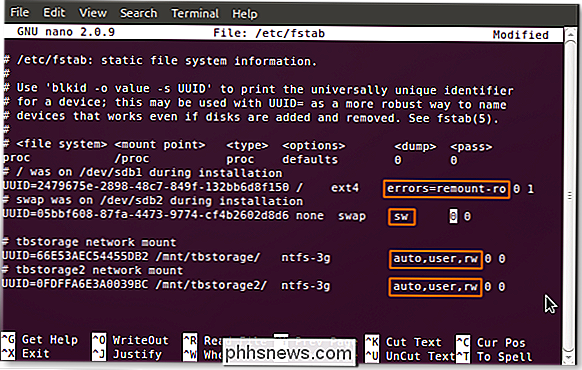
Dumping et Fscking
L'option suivante est une valeur binaire ("0" pour false et "1" pour vrai) pour "dumping". Il s'agit d'une méthode de sauvegarde à peu près périmée pour les cas où le système est tombé en panne. Vous devriez laisser ceci à "0".
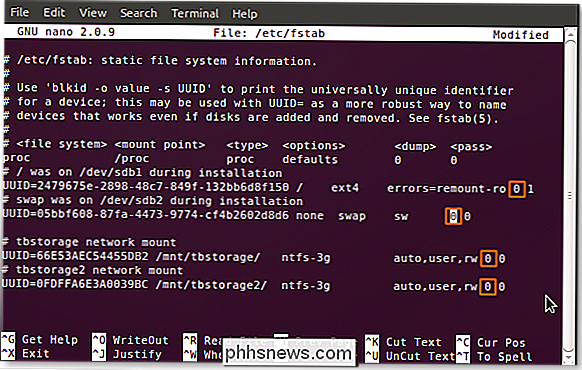
La dernière option est une valeur numérique pour "passing". Cela indique au système l'ordre dans lequel fsck (prononcez comme bon vous semble) ou effectue une vérification du système de fichiers. Si un disque a l'option "0", il sera ignoré, comme mes disques de stockage au format NTFS. Le système de fichiers racine doit toujours être "1" et d'autres systèmes de fichiers peuvent ensuite être utilisés. Cela fonctionne mieux pour la journalisation des systèmes de fichiers tels que ext3 / 4 et ReiserFS. Les anciens systèmes de fichiers tels que FAT16 / 32 et ext2 peuvent prendre un certain temps, il vaut donc mieux les désactiver et le faire périodiquement.
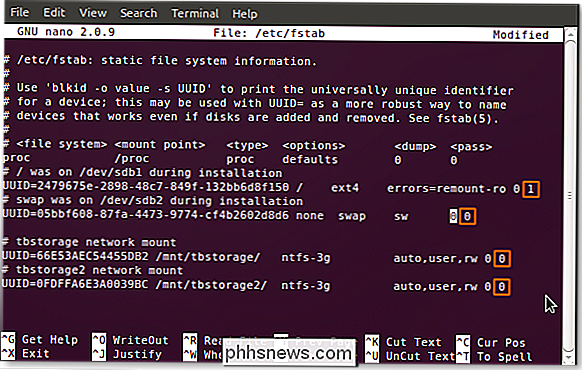
Maintenant que vous savez ce que vous faites, vous pouvez devenir fou avec le montage automatique et le comme. C'est très pratique quand vous avez une tonne de partitions à gérer. Rappelez-vous toujours de faire une sauvegarde en cas de problème, mais amusez-vous, et assurez-vous de laisser vos expériences dans les commentaires!

L'Apple Watch regorge de fonctionnalités qui ne sont pas immédiatement visibles à première vue. L'application musicale sur la montre contrôle immédiatement (et de manière intuitive) l'application musicale sur votre iPhone, mais elle peut également être utilisée comme son propre périphérique compatible Bluetooth.

Comment faire pour supprimer l'Awful ShopperPro Adware / Malware
Nous testions notre théorie selon laquelle tous les sites de téléchargement freeware sont terribles quand nous avons été infectés par le logiciel publicitaire ShopperPro, qui prend complètement en charge votre entière fenêtre du navigateur avec des publicités odieux, redirige les liens Amazon vers un site ombragé, et est horrible.



